Ако имате проблема са мишем у Валоранту, постоји неколико ствари које можете да урадите да бисте решили проблем. Прво, покушајте да поново покренете игру. Ако то не успе, покушајте да поново покренете рачунар. Ако се проблем настави, то може бити проблем са самим мишем. Покушајте да очистите миш или користите други миш да видите да ли то решава проблем. Ако ниједно од ових решења не функционише, можда ћете морати да контактирате корисничку подршку за даљу помоћ.
Неки играчи не могу да играју Валорант јер им миш муца у игри. Док, неки играчи пријављују да њихов миш престаје да ради када покрећу игру Валорант. Миш поново почиње да ради када затворите Валорант. Ако је ваш миш муца или не ради у Валоранту , решења наведена у овом чланку могу вам помоћи да решите проблем.

Миш муца или не ради у Валоранту
Ако је ваш миш муца или не ради у Валоранту , испробајте следеће исправке да бисте решили проблем. Препоручујемо вам да очистите миш и подлогу за миш пре него што наставите. Проблеми са муцањем миша се јављају и због прљаве подлоге за миша. Постоји и привремено решење. Наставите да померате миш док покрећете Валорант. Овај трик је успео за многе кориснике.
брзо чишћење бесплатно
- Покрените Валорант као администратор
- Проверите коришћење ЦПУ-а
- Замените свој бежични миш ожиченим.
- Ажурирајте или поново инсталирајте управљачки програм миша
- Деинсталирајте и поново инсталирајте драјвер за видео картицу
- Ресетујте Валорант подразумеване поставке
- Онемогућите вертикалну синхронизацију
- Ограничите свој ФПС
- Промените брзину гласања мишем
- Решавање проблема у стању чистог покретања
- Поново инсталирајте софтвер Г ХУБ
- Уредите датотеку ГамеУсерСеттингс.ини.
Хајде да детаљно погледамо све ове поправке.
1] Покрените Валорант као администратор
Прва ствар коју треба да урадите је да покренете Валорант као администратор и видите да ли то решава проблем. Можете покренути било који програм на свом Виндовс рачунару као администратор тако што ћете кликнути десним тастером миша на њега. Ако то не успе, испробајте друга решења у наставку.
2] Проверите употребу процесора
Отворите Таск Манагер и проверите коришћење ЦПУ-а. Висока употреба ЦПУ-а може изазвати неколико проблема на Виндовс рачунару, као што су проблеми са муцањем миша. Ако Менаџер задатака показује високу потрошњу ЦПУ-а, проверите који програм изазива велику употребу ЦПУ-а. Затворите позадинске апликације и друге отворене програме да бисте смањили употребу ЦПУ-а.
Ако снимате своју игру, то такође може проузроковати да Валорант троши много ЦПУ ресурса. Онемогућите снимање игре или затворите програм за снимање игре и погледајте да ли то решава проблем.
3] Замените свој бежични миш ожиченим.
Бежични мишеви имају веће кашњење у поређењу са жичаним мишевима. Ако имате жичани миш, замените бежични миш ожиченим и видите да ли то помаже.
4] Деинсталирајте и поново инсталирајте драјвер миша.
Проблеми са мишем се такође јављају ако је управљачки програм миша оштећен. Ако је управљачки програм уређаја оштећен, тај одређени уређај не ради исправно. Деинсталирајте и поново инсталирајте драјвер миша и погледајте да ли то помаже. Следећи кораци ће вам помоћи у томе:
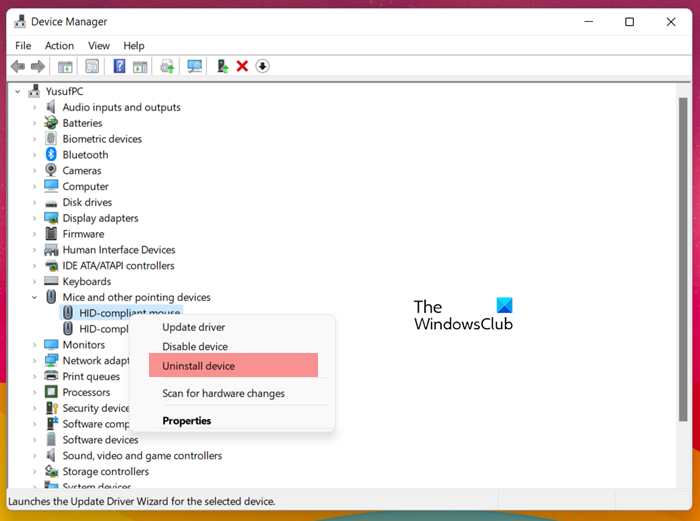
- отворен Менаџер уређаја .
- Двапут кликните на Мишеви и други показивачки уређаји чвор.
- Кликните десним тастером миша на драјвер миша и изаберите Избришите уређај .
- Ваш миш неће радити након деинсталирања драјвера миша. Затворите Управљач уређајима и поново покрените рачунар помоћу интервентних тастера.
Виндовс ће аутоматски открити промене хардвера при поновном покретању и инсталирати управљачки програм који недостаје. Ако то не помогне, преузмите најновији управљачки програм миша за игре са веб локације произвођача и ручно га инсталирајте.
5] Деинсталирајте и поново инсталирајте управљачки програм графичке картице.
Проблеми са муцањем миша такође се јављају због оштећеног драјвера екрана. Ако се проблем и даље јавља, поновна инсталација управљачког програма графичке картице може помоћи. Кораци за исто су наведени у наставку:
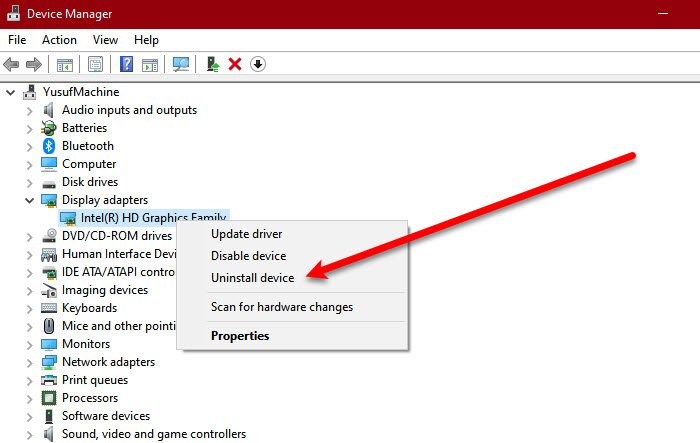
- Преузмите најновији драјвер за видео картицу са веб локације произвођача.
- отворен Менаџер уређаја .
- Проширити Видео адаптери чвор.
- Кликните десним тастером миша на управљачки програм графичке картице и изаберите Избришите уређај . Након деинсталирања драјвера за видео картицу, рачунар ће се пребацити на подразумевани управљачки програм за екран.
- Двапут кликните на инсталациону датотеку (датотеку коју сте преузели у кораку 1) и инсталирајте је ручно.
- Поново покрените рачунар.
6] Ресетујте Валорант подешавања на подразумеване вредности
Неки корисници су потврдили да је ресетовање Валорант-а на подразумеване вредности решило њихов проблем. Следећи кораци ће вам помоћи у томе:
- Затвори Валорант.
- Отворите Таск Манагер и завршите све процесе везане за игру Валорант.
- кликните Вин + П кључеве за отварање трцати командно поље.
- Тип %лоцалаппдата% и кликните на ОК.
- Сада пронађите ВРЕДНОСТ фолдер и избришите га.
Имајте на уму да ће горњи кораци ресетовати подешавања као што су поставке звука, подешавања графике итд. на њихове подразумеване вредности, док ће остала друга подешавања, као што су укрштање, остати иста.
7] Онемогућите вертикалну синхронизацију
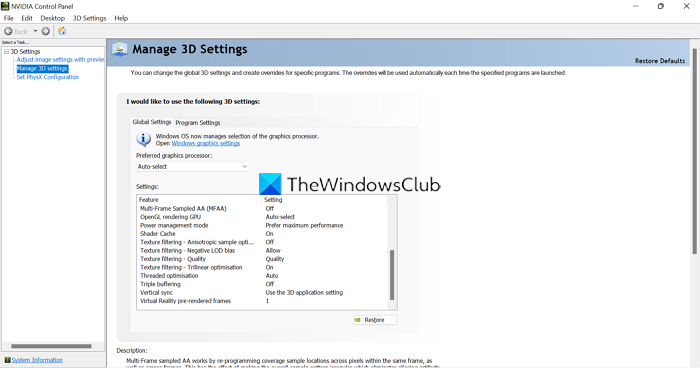
пречица у безбедном режиму
ВСинц је технологија која решава проблеме са цепањем екрана у видео играма. Понекад се корисници суочавају са проблемима у видео играма због ВСинц технологије. Ваш миш може да муца или не ради због ВСинц-а (ако сте га омогућили). У том случају, онемогућавање ВСинц-а може решити проблем. Кораци за онемогућавање вертикалне синхронизације су различити за НВИДИА и АМД.
8] Ограничите свој ФПС
ФПС ограничење се односи на ограничење брзине кадрова у видео играма. Ограничење ФПС-а у Валранту је поправило проблеме за неке кориснике. Требало би да пробате и ово. Можда ће ово радити и за вас. Пратите доле наведене кораке да бисте ограничили ФПС у Валорант-у на НВИДИА и АМД-у.
Како ограничити ФПС у Валоранту код НВИДИА-е
Пратите ова упутства да бисте ограничили ФПС у Валорант-у у НВИДИА-и:
- отворен НВИДИА контролна табла и проширити Подешавања 3Д чвор на левој страни.
- Сада изаберите Управљајте 3Д поставкама опција.
- Након тога изаберите Подешавања програма картицу и кликните Додати .
- Додајте игру Валорант. Након тога, игра Валорант ће се појавити на падајућој листи. Ако није, изаберите га кликом на падајући мени.
- Померите се надоле и пронађите Максимална брзина кадрова опција.
- Када га пронађете, подесите прилагођену брзину кадрова померањем клизача.
Како ограничити ФПС у Валоранту у АМД-у
Корисници АМД-а треба да следе доле наведене кораке да ограниче ФПС у Валоранту:
- отворен Радеон софтвер.
- Изаберите Игре картицу и кликните на три вертикалне тачке у горњем десном углу.
- Изабери Додај игру и додајте игру Валорант.
- Након што додате Валорант, омогућите Радеон Цолд и померите клизач да ограничите минимални и максимални ФПС.
Ограничавање ФПС-а на 72 помогло је неким корисницима. Требало би да ударите и покушате да видите где престаје муцање ФПС миша.
9] Промените брзину анкетирања мишем
Стопа анкетирања мишем је мерење колико пута миш показује своју позицију на екрану ЦПУ-а. Мерено у херцима. Висока стопа анкетирања помаже у смањењу кашњења миша, али за неке погођене играче, висока стопа анкетирања је узроковала да курсор миша запиње на екрану. Да би се решио овај проблем, када су смањили стопу гласања миша, проблем је решен.
Промена брзине анкетирања миша на 500Хз је успела за многе кориснике. Можете пробати и ово. Прво, промените брзину анкетирања миша на 500Хз и видите да ли то функционише. Ако није, подесите брзину анкетирања мишем на другу вредност. Овде морате да пратите метод погодака и тестирања.
Неки мишеви за игре имају посебна дугмад за промену брзине гласања. Проверите да ли ваш миш има такве дугмад. Такође можете да користите софтвер миша за игре (ако је доступан) да промените брзину гласања миша.
10] Решавање проблема у стању чистог покретања
Чисто покретање је стање у којем Виндовс почиње само са основним услугама и драјверима. Све остале апликације и услуге за покретање остају онемогућене у овом стању. Ако ваш миш муца или не ради у Валоранту због конфликтне апликације за покретање треће стране, проблем се неће појавити у стању чистог покретања. Да бисте ово тестирали, покрените рачунар у стању чистог покретања. Након што покренете систем у чистом покретању, покрените Валорант и погледајте да ли ваш миш ради или да ли овај пут муца. Ако не, ваш следећи корак је да идентификујете проблематичну апликацију за покретање.
Сада омогућите неке апликације за покретање и поново покрените рачунар нормално. . Покрените Валорант и погледајте да ли се проблем и даље јавља. Ако је проблем решен, узрок проблема је једна од апликација за покретање коју сте управо онемогућили. Да бисте то утврдили, омогућите једну по једну онемогућене апликације и проверите проблем у Валоранту сваки пут када омогућите покренуту апликацију. На овај начин ћете моћи да пронађете проблематичну апликацију за покретање. Када га пронађете, избришите га.
11] Поново инсталирајте софтвер Г ХУБ.
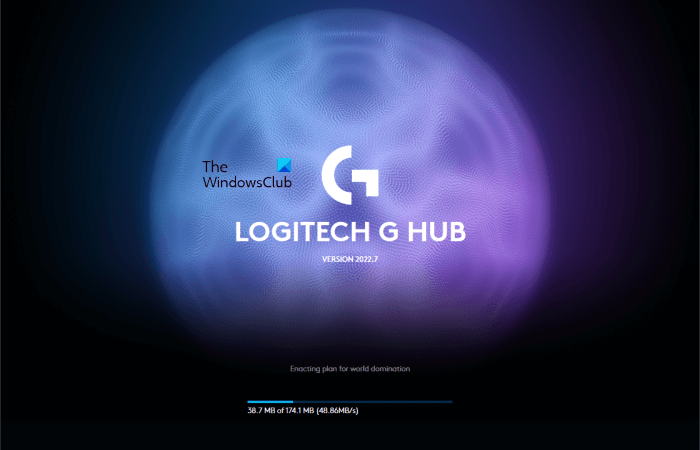
сеарцх фацен
На основу повратних информација погођених корисника, деинсталирањем и поновним инсталирањем софтвера Г ХУБ решили су проблем. Ако сте инсталирали Г ХУБ на свом систему, деинсталирање и поновно инсталирање може помоћи. Поред поновне инсталације софтвера Г ХУБ, требало би да деинсталирате и поново инсталирате драјвер миша. Програм можете да деинсталирате на рачунару са оперативним системом Виндовс 11/10 преко контролне табле или подешавања.
12] Уредите датотеку ГамеУсерСеттингс.ини.
Ако, упркос свим горе наведеним поправкама, ваш миш и даље муца или не ради у Валоранту, уредите датотеку ГамеУсерСеттингс.ини. Кораци су:
отворен трцати командно поље и тип %Профил корисника% и кликните на ОК. Када се Филе Екплорер отвори, укључите скривене датотеке и фасцикле и отворите их Информације о алпикацији фолдер.
Сада идите на следећу путању:
|_+_|Тражити ГамеУсерСеттингс.ини и копирајте га на другу локацију на вашем чврстом диску тако да можете заменити уређену датотеку оригиналном датотеком да бисте поништили промене у случају да постоји било какав проблем.
Када пронађете датотеку ГамеУсерСеттингс.ини, отворите је помоћу Нотепад-а. Двоструки клик на ИНИ датотеку аутоматски је отвара у подразумеваном уређивачу текста софтвера. У већини случајева, Виндовс-ов уграђени Нотепад је подразумевани софтвер за уређивање текста.
Мицрософт Оффице кликните да бисте покренули Виндовс 10 са великом употребом диска
Пронађите следеће и промените вредности у складу са тим.
|_+_|Сачувајте ИНИ датотеку притиском на Цтрл+С.
Ово би требало да реши проблем.
читати : Исправите грешку за рушење Риот Вангуард у Валоранту.
Како поправити замрзавање миша у игри?
Муцање миша је један од уобичајених проблема у видео играма. Оштећени драјвер за екран један је од узрока проблема са муцањем миша у видео играма. Ваш миш такође може да замуцкује ако ваша игра троши више системских ресурса. Проверите употребу ЦПУ-а у Таск Манагер-у. Ако видите велику употребу ЦПУ-а, угасите апликације које су за то одговорне. Понекад се приликом снимања игара повећава оптерећење ЦПУ-а.
Поред тога, проблеми са муцањем миша у видео играма се такође јављају ако је управљачки програм миша оштећен. У овом случају, ажурирање или поновно инсталирање управљачког програма миша може помоћи.
Да ли је ВСинц погодан за Валорант?
ВСинц је технологија која решава проблеме са цепањем екрана у видео играма. Цепање екрана се дешава када брзина освежавања монитора и брзина кадрова игре нису синхронизовани. ВСинц прилагођава брзину кадрова игре да би била синхронизована са брзином освежавања монитора. Ако имате цепања екрана у Валоранту, можете омогућити ВСинц да то поправи.
Према повратним информацијама гејмера, откривено је да ВСинц изазива проблеме у неким играма. У овом случају, искључивање вертикалне синхронизације решава проблем.
Надам се да ово помаже.
Опширније : Мотор захтева ниво функција ДКС11 10.0 за рад. .




![Одељак за инсталацију услуге у овом ИНФ-у је неважећи [Поправи]](https://prankmike.com/img/drivers/B0/a-service-installation-section-in-this-inf-is-invalid-fix-1.png)

![Како преместити све датотеке из потфасцикли у главну фасциклу у оперативном систему Виндовс 11/10иф(типеоф ез_ад_унитс!='ундефинед'){ез_ад_унитс.пусх([[320,100],'тхевиндовсцлуб_цом-бок-2','езслот_1',692,'0 ','0'])};__ез_фад_поситион('див-гпт-ад-тхевиндовсцлуб_цом-бок-2-0');Преузмите алатку за поправку рачунара да бисте брзо пронашли и аутоматски поправили грешке у оперативном систему Виндовс Овај пост ће вам показати како да преместите све датотеке са подфасцикле у главну фасциклу у оперативном](https://prankmike.com/img/files/DE/how-to-move-all-files-from-subfolders-to-main-folder-in-windows-11-10if-typeof-ez-ad-units-undefined-ez-ad-units-push-320-100-thewindowsclub-com-box-2-ezslot-1-692-0-0-ez-fad-position-div-gpt)








